iPhone/iPad怎么无线投屏到电脑
在苹果的 iPhone 和 iPad 上有一个屏幕镜像功能,可以把 iPhone 或 iPad 上面的屏幕实时投送到电脑屏幕上。在这里为大家介绍一下具体的操作方法。
投屏基本操作
首先在电脑上要安装一个用于屏幕镜像的软件。例如【必捷投屏】软件
- 在手机和电脑安装必捷投屏;
- 确保手机和电脑连接同一WiFi;
- 打开手机APP对着电脑端扫码;
- 接收端确认连接,即可投屏成功。
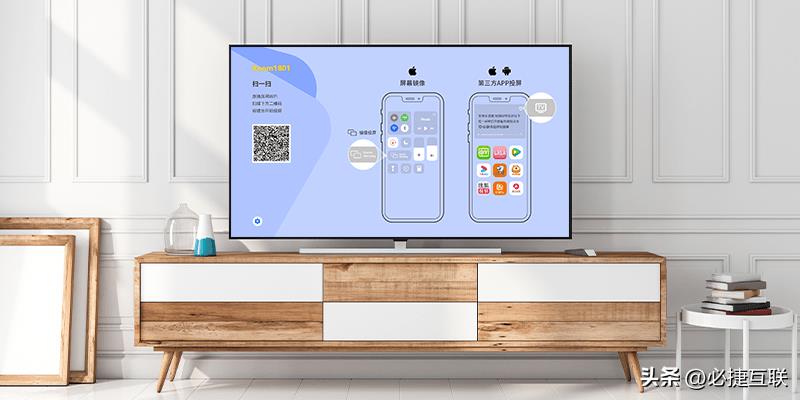
这里以 iPhone 手机为例,先在 iPhone 上把控制中心调出来,然后点击「屏幕镜像」继续。
之后,我们就会看到列表中已经出现了电脑的名字,点击就可以把 iPhone 上面的图像传送到电脑上了。
注:如果列表中没有出现电脑的名称,需要注意二点:
1、电脑端用于屏幕镜像的软件运行是否正确,比如是否被系统防火墙阻挡了?
2、电脑和 iPhone 必须是在同一个网络里,比如都是接入你家里的同一个无线路由器。
然后,在电脑上就能看到 iPhone 屏幕上的内容出现了。
投放音乐或视频
除了把 iPhone 或 iPad 的屏幕内容投送到电脑上,你还能把音乐或视频也投送过去。先以音乐为例,在手机上的音乐播放界面中。
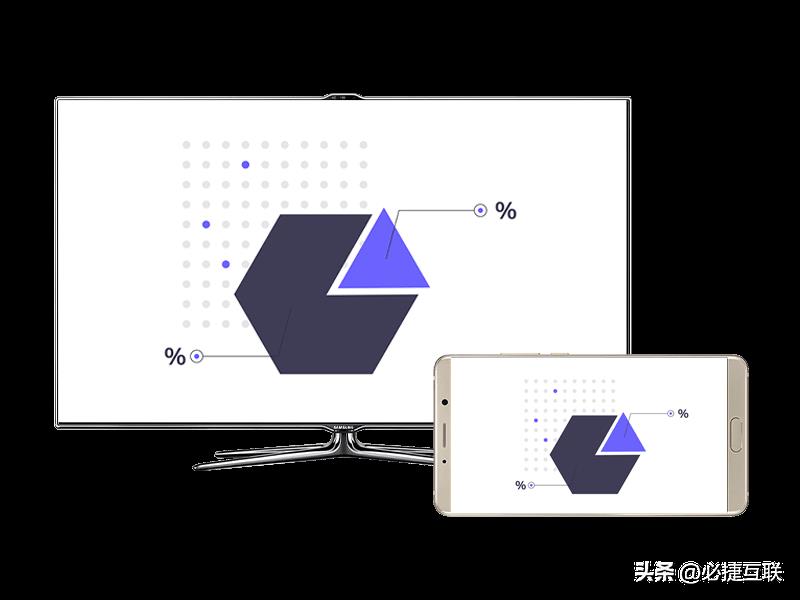
然后,我们就可以选择列表中的电脑,就能把音乐投送到电脑上了。
同样的,在观看视频时,也可以这样操作。请点击屏幕上的「TV」图标。
然后在列表中选择出现的电脑名称,视频也就被投放到电脑上了。
也可以使用无线投屏器投屏,无线投屏器一般在商教领域用得比较多,因为比较方便,安全,投屏稳定,市面上家用的有延迟,卡顿,没有声音,没有图像等因素,所以在商务会议,智能办公,智慧教室,高校教育等场景经常能看到必捷无线投屏器的身影。
必捷无线投屏器使用步骤不管您是智能电视还是老式的非智能电视,或者您只有一个电脑显示器,必捷无线投屏器都可以将手机或者笔记本上的内容无线投屏出去。

- 使用HDMI线将必捷互动盒子与显示器或者电视连接起来;
- 打开手机或者笔记本的无线投屏功能搜索必捷互动盒子的ID;
- 搜索之后点击连接即可,连接之后就可以将手机或者笔记本上的内容无线投屏到电视或者显示器了,非常简单实用,适用于当下的全部应用场景。
